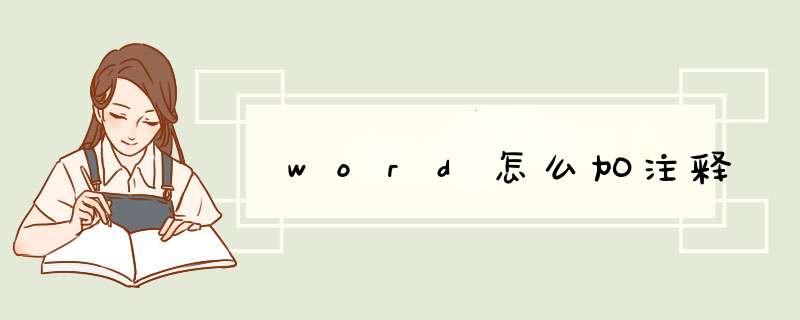
在word文档中在文字的右上角加标注的具体步骤如下:
需要准备的材料分别是:电脑、word文档。
以win7系统、Word文档2010版为例:
1、首先打开需要编辑的word文档,进入到编辑页面中。
2、然后在Word文档中输入“M2+”。
3、然后选中“2+”,点击字体中的上标图标即可。
1、百度搜索PDF编辑器,搜索到以后进行下载,并安装。
2、当PDF编辑器安装到电脑以后,鼠标双击软件打开。接下来在PDF编辑器界面中点击打开选项,在电脑本地地址中搜索到PDF文件,双击PDF文件名就能把文件添加到编辑器。
3、PDF文件打开之后我们就需要找到注释工具。在编辑器最上面的菜单栏中选择工具,可以看到工具中的注释和标记工具。
4、点击选择注释和标记工具,然后选择注释和标记中的标注工具。
5、在标注工具中有很多的样式可以选择,可以选择一种添加。
6、选择之后去到文档中需要添加注释的地方,然后在文本框中输入要添加的注释内容。
7、如果文档中已经有注释需要修改的话,点击注释样式调板。
8、点击进入注释样式调板,在调板中右侧是可以修改编辑的,样式中的填充样式,线条颜色,边框,这些都是可以修改的,往下滑,文本格式,线尾这些也可以修改。
欢迎分享,转载请注明来源:内存溢出

 微信扫一扫
微信扫一扫
 支付宝扫一扫
支付宝扫一扫
评论列表(0条)